Како направити аудио и видео групне Скипе позиве (Виндовс, Андроид, иПхоне, Мац)
Скипе(Skype) нуди опцију за бесплатне аудио и видео групне позиве са више платформи. Можете сустићи своје вољене, чак и ако су далеко, или отићи на пословни састанак без напуштања стола. И није вам потребан додатни софтвер да бисте били део Скипе(Skype) групног позива, пошто је ова функција уграђена у Скипе(Skype) апликације за Виндовс(Windows) , Мац(Mac) , Андроид(Android) и иОС, као и Скипе(Skype) за Веб(Web) . Прочитајте овај водич да видите колико је лако обављати аудио и видео групне позиве помоћу Скипе(Skype) -а :
НАПОМЕНА: (NOTE:) Скипе(Skype) вам омогућава да креирате аудио и видео групне позиве са људима који користе различите рачунарске платформе. Групни(Group) позиви могу укључивати људе који имају инсталиран Скипе(Skype) на било ком рачунару или уређају.
Прво(First) : О конференцијским позивима или групним позивима на Скипе-у
Са преко 100 милиона корисника месечно, Скипе(Skype) је популарна апликација посвећена одржавању контакта са људима. Конференцијски(Conference) позиви или групни позиви су једна од најатрактивнијих функција Скипе(Skype) -а и многи корисници се у великој мери ослањају на апликацију да би ухватили колеге или проверили вољене особе. Као апликација за више платформи(cross-platform) или више платформи, Скипе(Skype) се може користити на већини оперативних система и уређаја, што га чини угодним избором. Да бисте упутили групне позиве, можете преузети апликацију Скипе(get the Skype app) за Виндовс 10(Windows 10) , Мац(Mac) , Андроид(Android) или иПхоне. Скипе за веб(Skype for Web)је још једна добра опција, јер вам штеди муке око преузимања и инсталирања апликације. Међутим, ради само са Гоогле Цхроме(Google Chrome) -ом и Мицрософт Едге(Microsoft Edge) -ом .

Постоје две врсте групних позива које можете да упутите на Скипе(Skype) -у : аудио позиви и видео позиви. Иако у аудио позиву можете имати до 50 људи, максимални број стримова у Скипе(Skype) групном видео позиву зависи од ваше платформе и уређаја. Можда би било добро да тестирате микрофон и конфигуришете своју веб камеру(configure your webcam) пре него што уђете у било који позив, посебно ако имате густ распоред.
САВЕТ: (TIP:) Скипе(Skype) позиви могу откључати корисне функције. На пример, прво морате да будете у Скипе(Skype) позиву ако желите да делите екран. Да бисте сазнали више о дељењу екрана Скипе(Skype) - а, прочитајте Како делити екран на Скипе-у (Виндовс, Андроид, иПхоне, Мац)(How to share the screen on Skype (Windows, Android, iPhone, Mac)) .
Како упутити Скипе аудио и видео групне позиве у оперативном систему Виндовс 10(Windows 10)
Ако користите Виндовс 10(Windows 10) и нови сте у Скипе(Skype) -у , наш водич о томе како да користите Скипе на Виндовс 10 као професионалац(How to use Skype on Windows 10 like a Pro) требало би да вам помогне да почнете. Покрените апликацију Скипе(Launch the Skype app) на свом Виндовс 10 рачунару или уређају. Ако је ово први пут да користите Скипе(Skype) за позиве, можда бисте такође желели да прво конфигуришете микрофон и звучнике(configure its microphone and speakers) . Најлакши начин да упутите групни позив је приступ позивима(Calls) са леве стране вашег Скипе(Skype) прозора. Затим кликните или додирните Нови позив(New Call) .
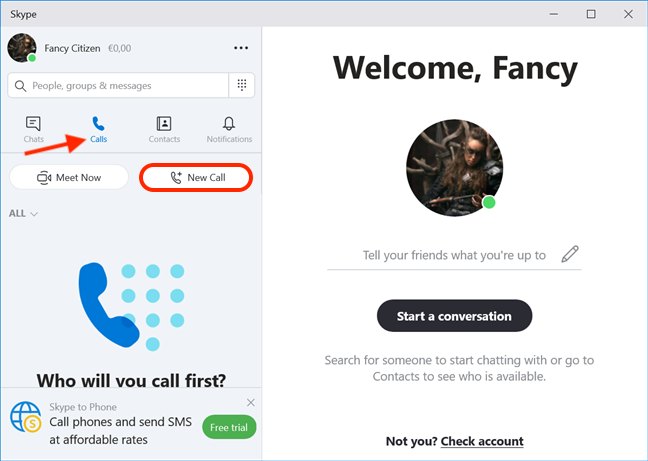
Појављује се прозор Нови позив . (New Call)Можете користити поље за претрагу(Search) , а затим изабрати људе које желите у свом групном позиву тако што ћете кликнути или додирнути њихова имена. Када то учините, притисните дугме за позив(Call) у горњем десном углу.
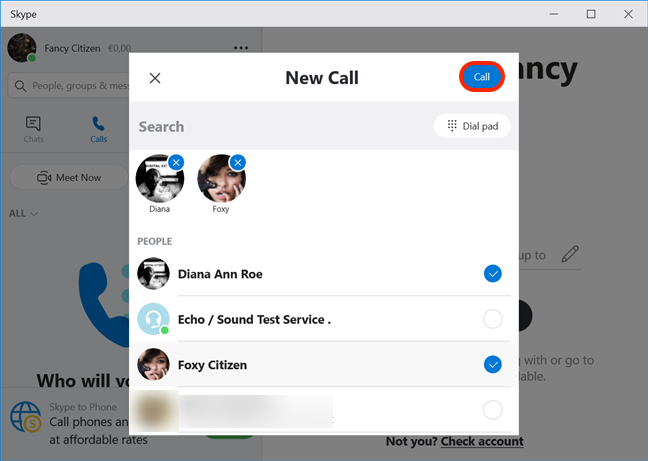
Ваш Скипе(Skype) групни гласовни позив је покренут и можете му додати видео фид чак и пре него што други учесници одговоре притиском на икону веб камере на дну екрана.
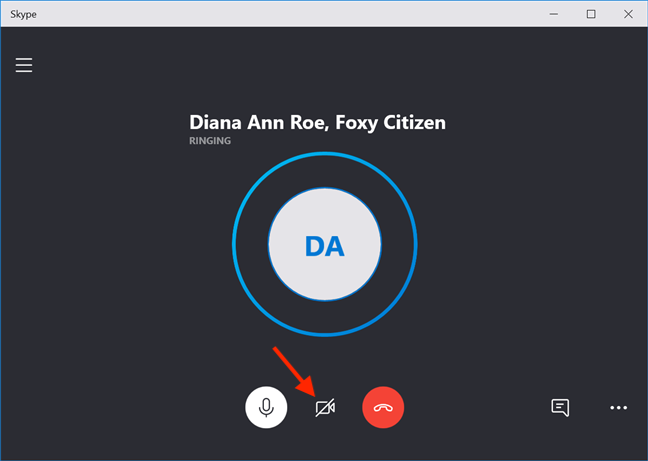
Други приступ видео или аудио групном позиву на Скипе(Skype) - у је додавање свих људи које желите у групу за ћаскање пре него што започнете позив. На тај начин можете да се уверите да су сви присутни и спремни пре него што упутите аудио или видео позив. Да бисте то урадили, приступите листи контаката(Contacts) , а затим изаберите једну од особа са којима желите да разговарате.

Особа коју сте изабрали је први члан вашег групног позива. Затим морате да додате још учесника у разговор. Кликните(Click) или додирните дугме „Креирај нову групу“("Create new group") у горњем десном углу прозора за ћаскање.
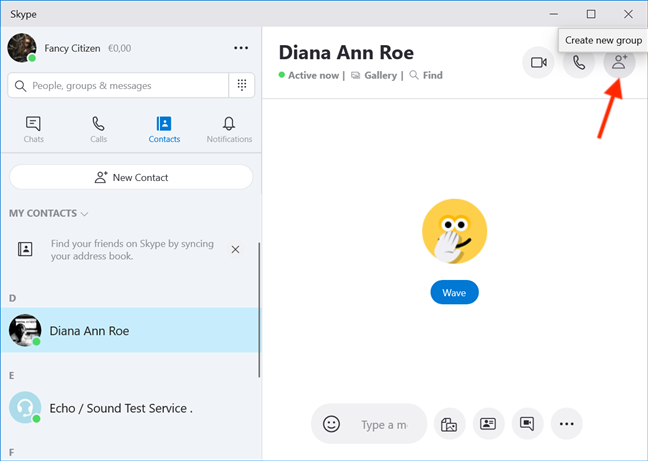
Скипе отвара искачући прозор под називом „Додај у групу“("Add to Group") са списком свих ваших контаката. Користите поље за претрагу или скролујте док не пронађете особе које желите у свом групном позиву. Кликните(Click) или додирните њихова имена да бисте их изабрали и притисните Готово(Done) .

Такође можете да креирате групу за ћаскање са Скипе(Skype) -ове картице Ћаскања . (Chats)Кликните или додирните Ново ћаскање(New Chat) да бисте отворили мени, а затим притисните „Ново групно ћаскање ("New Group Chat)“ .
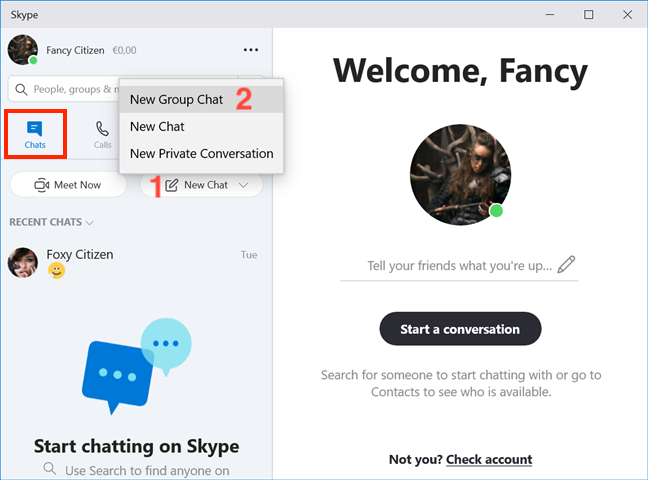
Са овим приступом, такође можете уметнути име групе(Group name) на следећу страницу. Притисните велику камеру на врху имена групе да доделите слику групи. Кликните(Click) или додирните Следеће(Next) да бисте дошли до странице на којој додајете људе које желите у групу.

САВЕТ:(TIP:) Ако користите Скипе апликацију за десктоп(desktop Skype app) уместо УВП апликације(UWP app) која је унапред инсталирана са Виндовс 10(Windows 10) , такође можете да превучете и отпустите име контакта са леве стране у други отворени разговор за ћаскање са десне стране, а затим изаберите Додај контакт(Add contact) из искачућег прозора који се појављује. Ово аутоматски креира нову групу. Такође можете користити ову радњу да укључите више људи у постојећу групу за ћаскање.

Без обзира на метод који сте изабрали, Скипе(Skype) - у треба мало времена да створи вашу сјајну нову групу.
Када сви уђу, можете започети позив. Да бисте започели аудио позив са својом групом, кликните или додирните дугме Аудио позив(Audio Call) у горњем десном углу прозора.

Да бисте започели видео позив са својом Скипе(Skype) групом, кликните или додирните дугме Видео позив(Video Call) који изгледа камере у горњем десном углу.

Увек можете позвати више људи у Скипе(Skype) групу користећи две доступне опције.

Такође добијате опцију „Додајте људе у позив ("Add people to the call)“ , чак и ако је позив већ у току.
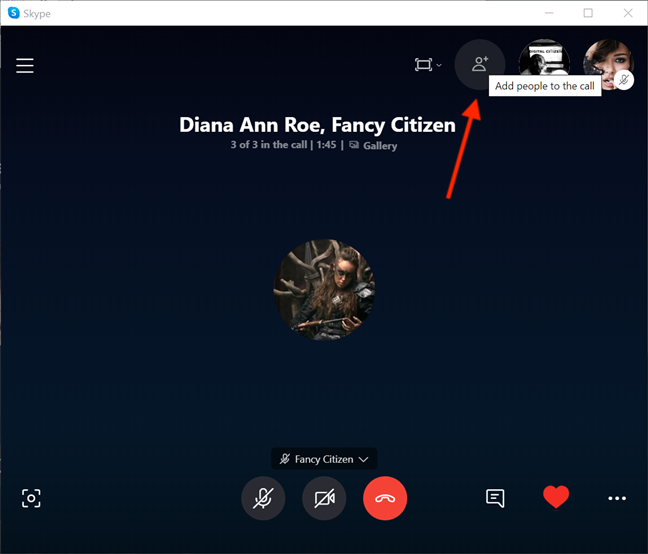
Како да упућујете аудио и видео групне позиве помоћу Скипе(Skype) -а за веб(Web) у Гоогле Цхроме(Google Chrome) -у и Мицрософт Едге -у(Microsoft Edge)
Скипе за Веб(Skype for Web) је дизајниран да понуди исто искуство као и верзија за преузимање са картице вашег претраживача. Морате да користите Гоогле Цхроме(Google Chrome) или Мицрософт Едге(Microsoft Edge) да бисте приступили страници Скипе за веб(the Skype for Web page) и пријавили се са својим акредитивима.
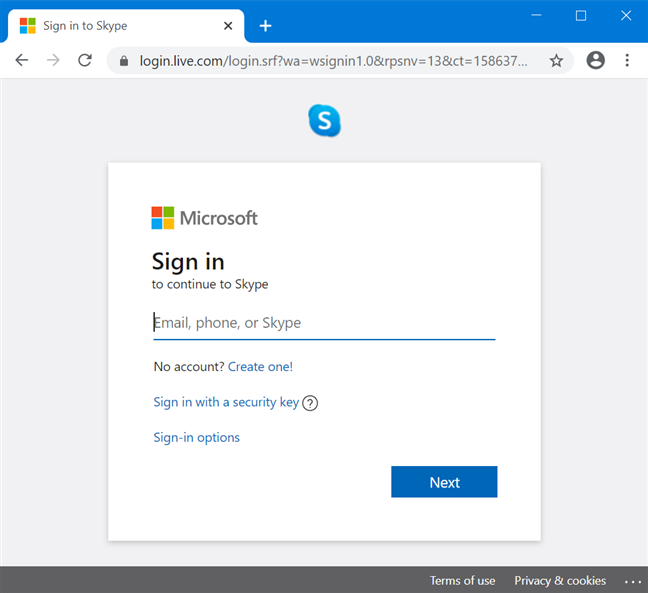
Може потрајати неколико тренутака, али познати Скипе(Skype) интерфејс би требало да се учита на картици Гоогле Цхроме(Google Chrome) или Мицрософт Едге . (Microsoft Edge)Да бисте упутили брзи групни позив, приступите Позивима(Calls) , а затим притисните дугме Нови позив(New Call) .

У прозору Нови позив(New Call) користите поље за претрагу(Search) или скролујте да бисте пронашли контакте које желите да позовете. Притисните имена особа које желите у свом групном позиву да бисте их изабрали. Затим притисните дугме за позив(Call) у горњем десном углу.

Ово покреће Скипе(Skype) групни гласовни позив. Можете му додати видео тако што ћете притиснути икону веб камере на дну екрана.

Такође можете прво да креирате нову групу за ћаскање, а затим да започнете позив. Да бисте то урадили, на картици Контакти(Contacts) пронађите једну од особа које желите да позовете. Притисните њихово име да отворите ћаскање, а затим „Креирајте нову групу“("Create new group") кликом или додиром на дугме у горњем десном углу
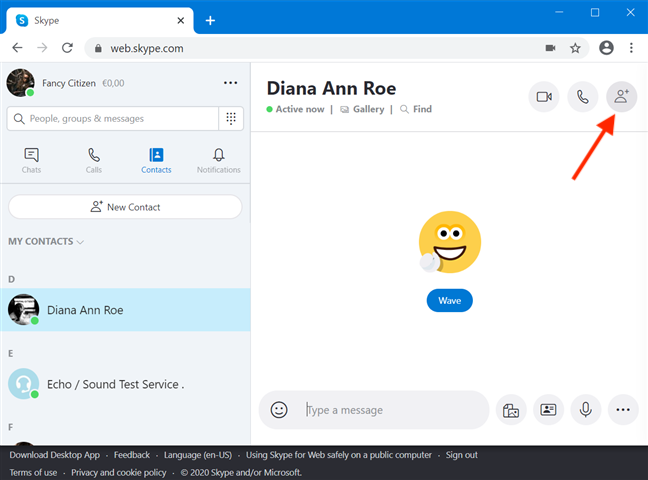
Изаберите један или више контаката са листе и притисните Готово(Done) .

У Скипе-у за Веб(Skype for Web) такође можете да креирате нову групу тако што ћете превући и отпустити други контакт у отворени прозор за ћаскање, а затим притиснути Додај контакт(Add contact) у искачућем прозору који следи.

Други начин за креирање групе за ћаскање пре позивања је са картице Ћаскања у (Chats)Скипе-у за Веб(Skype for Web) . Приступите му, притисните дугме Ново ћаскање(New Chat) , а затим „Ново групно ћаскање ("New group chat)“ .

У прозору „Ново групно ћаскање“("New Group Chat") можете да унесете име за своју групу. Кликните(Click) или додирните камеру на врху поља за име ако желите да доделите слику вашој конференцији. Затим притисните Нект(Next) .

Ово отвара прозор „Креирај нову групу“("Create new group") где можете да изаберете људе које желите у својој групи за ћаскање, а затим притисните Готово(Done) .

Скипе(Skype) -у је потребно неколико тренутака да креира нови разговор, а затим можете започети позив. Притисните дугме Аудио позив(Audio Call) у горњем десном углу прозора да бисте започели аудио позив са својом групом.

Ако желите да започнете позив са видео снимком, кликните или додирните Видео позив(Video Call) .

Док дугме „Позови још људи“("Invite More People") на дну више није доступно док је групни позив у току, икона за више људи остаје увек у горњем десном углу и можете је користити у случају да сте заборавили учесника.
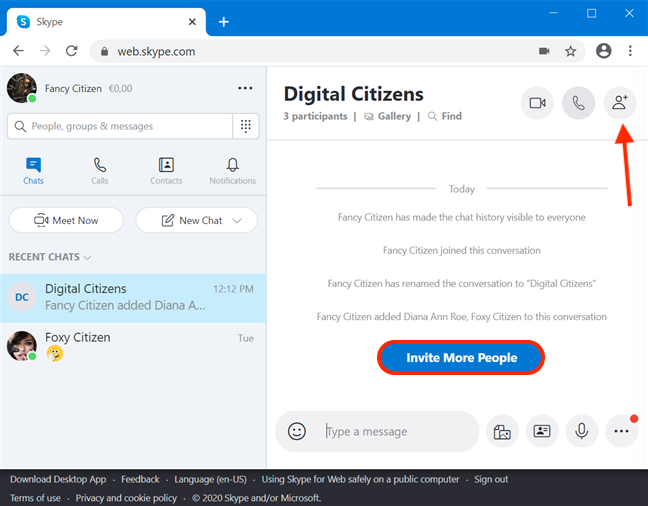
Како упутити Скипе аудио и видео групне позиве са Андроид(Android) паметног телефона
Користите Гоогле Плаи продавницу да инсталирате Скипе(Google Play Store to install Skype) на свој Андроид(Android) паметни телефон или таблет, а затим покрените апликацију. Приступите картици Позиви(Calls) на дну екрана и притисните дугме Нови позив(New Call) у доњем десном углу.

Такође можете да приступите дугмету Нови позив(New Call) са Скипе картице(Chats) за ћаскање . Додирните дугме оловке Ново ћаскање(New Chat) у доњем десном углу.

Дугме Нови позив(New Call) је приказано на врху. Додирните га да започнете нови позив.

На следећем екрану, Скипе(Skype) вам приказује листу свих ваших контаката. Претражујте или скролујте да бисте пронашли људе које желите да додате у своју групу. Док додирнете контакте да бисте их изабрали, они додати позиву су означени у складу са тим и могу се видети на врху. Када завршите, додирните дугме Позови(Call) .

Да бисте додали видео у свој позив, додирните икону камере на дну.

Алтернативно, можете прво да креирате групу за ћаскање са свим људима које желите да позовете.
Ово је корисно ако имате редовне позиве са истим људима. Приступите новом ћаскању(New Chat) са картице Ћаскања .(Chats)

У прозору за ново ћаскање(New Chat) , додирните дугме „Ново групно ћаскање“("New Group Chat") у горњем левом углу.

Унесите име за нову групу коју креирате, а затим додирните дугме са стрелицом Даље(Next) . Ако желите, такође можете доделити слику групи притиском на камеру приказану изнад имена групе.

Требало би да видите листу својих контаката на следећем екрану. Додирните све људе које желите у својој групи да бисте их изабрали, а затим притисните Готово(Done) у горњем десном углу.

Потребно је неколико секунди да Скипе(Skype) направи вашу групу и дода људе које сте изабрали. Да бисте започели Скипе(Skype) аудио конференцију са осталима, додирните дугме за аудио позив(Audio Call) на телефону у горњем десном углу.

Ако желите да започнете групни видео позив, уместо тога додирните дугме камере.

Да бисте додали још људи у своју групу за ћаскање пре него што упутите позив, додирните дугме „Позови још људи“("Invite More People") на дну екрана.
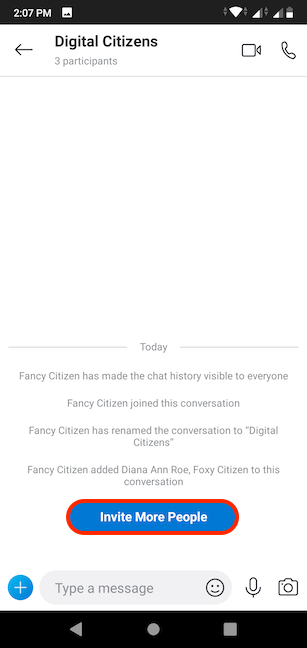
Да бисте позвали друге људе на позив који је у току, додирните дугме ... (Још опција)(… (More options)) у доњем десном углу екрана позива.

Опција за додавање људи(Add people) је приказана у доњем левом углу екрана.

Како да упућујете аудио и видео групне позиве користећи Скипе(Skype) на иПхоне-у
Преузмите Скипе(Get Skype) на свој иПхоне и покрените га. Додирните Позиви(Calls) на дну екрана, а затим притисните дугме Нови позив(New Call) на телефону у горњем десном углу.

Алтернативно, можете да приступите дугмету Нови позив(New Call) притиском на картицу Ћаскања(Chats) , а затим на дугме Ново ћаскање(New Chat) приказано у горњем десном углу.

Можете видети дугме Нови позив(New Call) на врху. Притисните га да започнете нови позив.
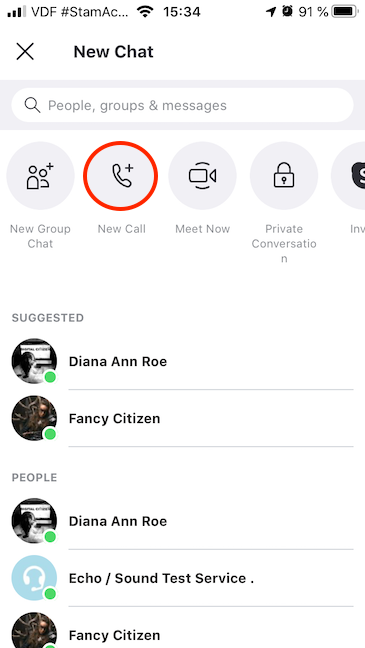
Сада можете да видите све своје контакте на листи. Пронађите људе које желите да додате у своју групу и изаберите их. Затим додирните дугме Позови(Call) у горњем десном углу.
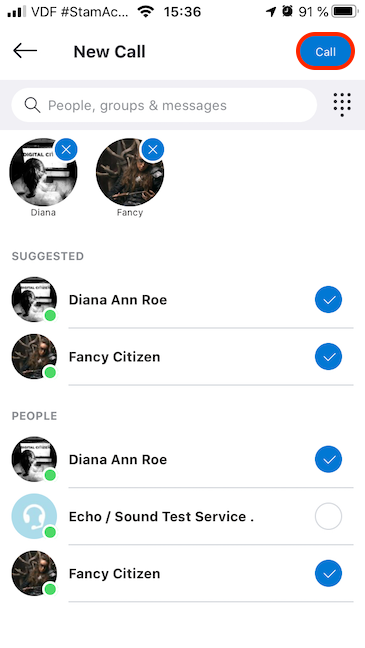
Ако желите да покренете и видео за свој позив, притисните икону камере на дну екрана позива.

Такође можете да креирате групу за ћаскање са свим људима које желите да позовете пре него што позовете. Ако имате редовне састанке са истим контактима, ово вам може уштедети време на дужи рок. Идите на картицу Ћаскања(Chats) у Скипе-у и додирните Ново ћаскање(New Chat) у горњем десном углу.

Отвара се прозор за ново ћаскање . (New Chat)Притисните дугме „Ново групно ћаскање“("New Group Chat") са опција на врху.
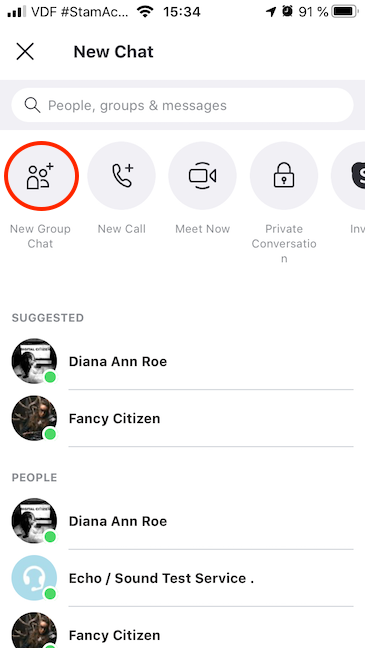
Унесите(Insert) име за нову групу и додирните дугме са стрелицом. Да доделите слику групи, притисните камеру приказану на врху.
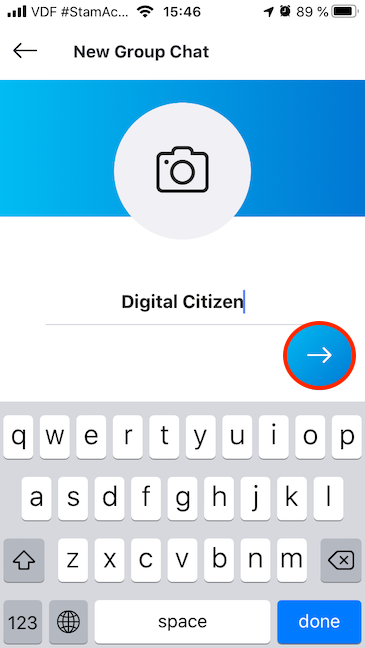
Следећи екран приказује све ваше контакте на листи. Изаберите друге учеснике у вашем позиву и додирните дугме Готово(Done) у горњем десном углу.

Ваша Скипе(Skype) група је направљена са људима које сте изабрали. Да бисте започели Скипе(Skype) аудио конференцију, додирните дугме телефона приказано у горњем десном углу.

За Скипе(Skype) групни видео позив са осталима, притисните дугме камере.
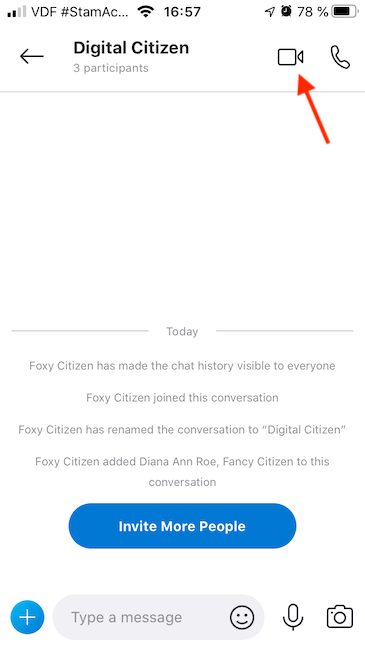
Дугме „Позови још људи“("Invite More People") на дну екрана вам омогућава да додате још људи на конференцију пре него што упутите позив.
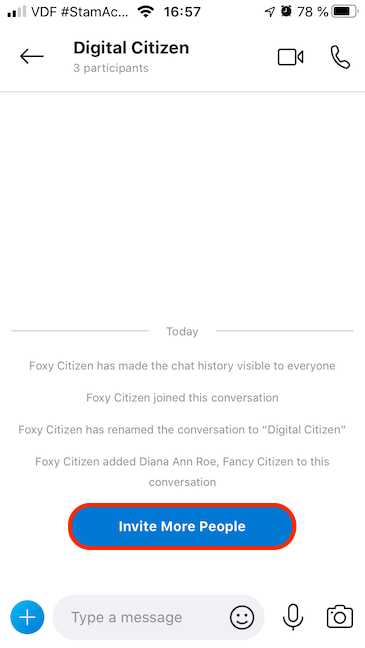
Ако је позив већ у току и постоји неко кога сте заборавили да додате, не брините. Додирните дугме ... (Више опција)(… (More options)) у доњем десном углу.

Ово открива више опција на дну екрана. Додирните Додај људе(Add people) да бисте укључили више контаката у конференцију која је у току.

Како да упутите Скипе аудио и видео групне позиве са свог Мац -а(Mac)
Преузмите и инсталирајте Скипе(Skype) за Мац(Mac) , а затим покрените апликацију и пријавите се са својим акредитивима.
Ако желите брзо да обавите групни позив, приступите позивима(Calls) са леве стране вашег Скипе(Skype) прозора и кликните на Нови позив(New Call) .
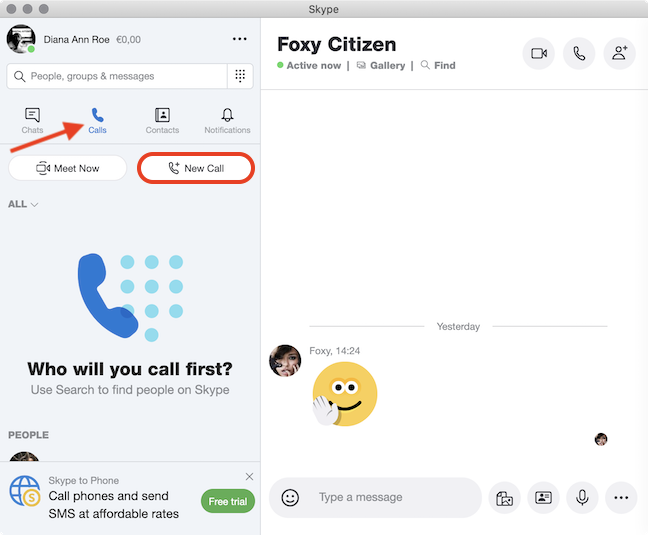
У прозору Нови позив , користите поље за (New Call)претрагу(Search) или скролујте, а затим изаберите људе које желите у свом групном позиву кликом на њихова имена. Затим притисните дугме за позив(Call) у горњем десном углу.

Да бисте додали видео у своју Скипе(Skype) конференцију, притисните икону веб камере на дну прозора.
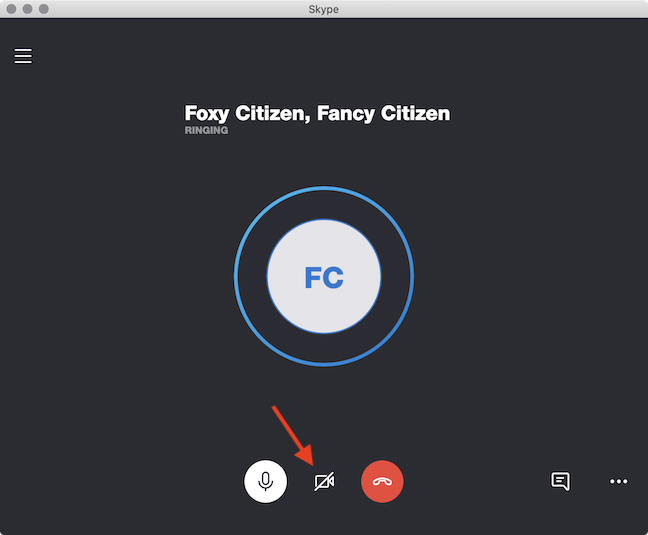
Такође можете додати све људе које желите у групу за ћаскање пре него што започнете позив да бисте били сигурни да су сви спремни. Са листе контаката(Contacts) изаберите једну од особа са којима желите да разговарате. Притисните дугме „Креирај нову групу“("Create new group") у горњем десном углу прозора за ћаскање да бисте почели да додајете друге у разговор.

Скипе наводи све ваше контакте у искачућем прозору „Додај у групу“ . ("Add to Group")Пронађите особе које желите у свом групном позиву, изаберите их и притисните Готово(Done) .
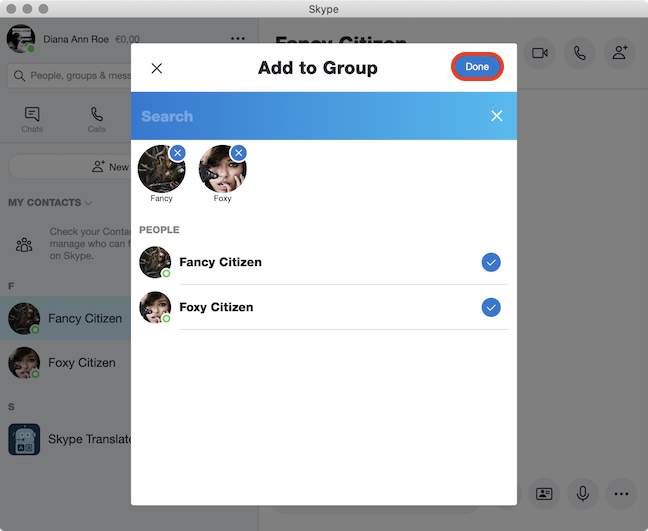
Такође можете да одете на Скипе-ову картицу Ћаскања(Chats) да бисте креирали нову групу. Кликом на Ново ћаскање(New Chat) отвара се мени. Притисните „Ново групно ћаскање ("New Group Chat)“ .

Овај приступ вам омогућава да убаците име групе(Group name) на следећу страницу. Притиском на велику камеру на врху можете да доделите слику групи. Кликните(Click) на стрелицу да бисте прешли на следећу страницу, где ћете додати људе које желите на своју конференцију.
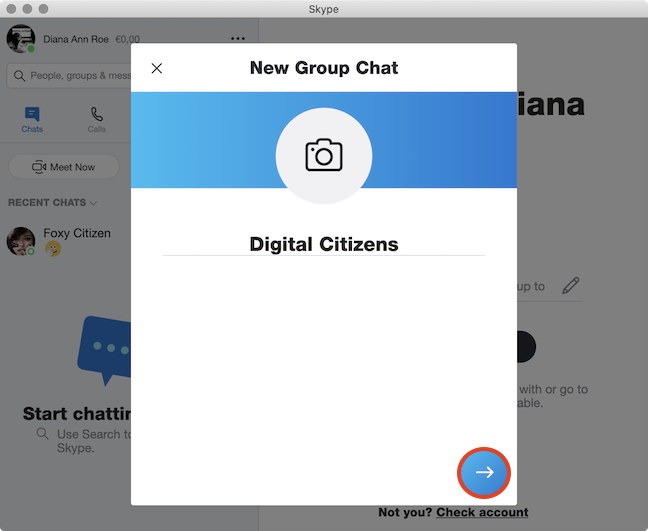
Такође можете да отворите разговор за ћаскање, а затим кликнете на други контакт да бисте га преузели. Без пуштања дугмета миша, превуците име са леве стране у отворени разговор на десној страни. Кликните(Click) на Додај контакт(Add contact) и управо сте креирали нову групу. Ово је такође корисно када желите да додате више људи у постојећу конференцију за ћаскање.

Скипе(Skype) креира вашу сјајну нову групу и можете започети свој позив. За аудио групне Скипе(Skype) позиве, кликните на Аудио позив(Audio Call) у горњем десном углу прозора за ћаскање.
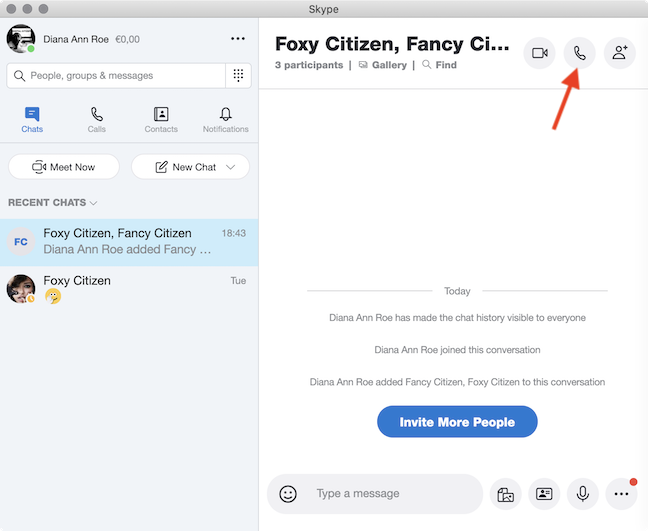
Да бисте започели Скипе(Skype) конференцију са видео записом, кликните на дугме Видео позив(Video Call) камере у горњем десном углу.

Да бисте позвали више људи у Скипе(Skype) групу, користите било коју од две доступне опције.

Чак и ако је позив већ у току, више људи се може додати помоћу дугмета „Додај људе у позив“ .("Add people to the call")

Како планирате да користите Скипе(Skype) групне позиве?
Понекад користимо групне позиве на Скипе(Skype) - у за састанке нашег тима Дигитал Цитизен(Digital Citizen) , јер окупљање свих лично може бити изазов. Открили смо да ова Скипе(Skype) функција нуди конференцијске позиве доброг квалитета без проблема са везом. Ста је са тобом? Како планирате да користите Скипе(Skype) групне позиве? Хоћете ли(Are) се састати са пријатељима или ћете имати пословни састанак? Обавестите нас у одељку за коментаре испод.
Related posts
Како избрисати Скипе поруке (Виндовс, Андроид, иПхоне, Мац)
Како снимити Скипе позиве на Виндовс, Андроид, иПхоне и Мац
Како делити екран на Скипе-у (Виндовс, Андроид, иПхоне, Мац)
5 начина за отпремање датотека на Гоогле диск -
Како спречити Цхроме да тражи да сачува лозинке -
Шта значе резолуције 720п, 1080п, 1440п, 2К, 4К? Који су однос и оријентација?
Како променити оријентацију свих страница у Мицрософт Ворд документу
Како могу да учиним своју Скипе тему тамном (или светлом)?
Шта је превлачење и испуштање? Како превући и испустити -
Како даљински приступити Виндовс 10 са Мац-а
Како променити језик на Фејсбуку: Све што треба да знате -
Шта је Мицрософт-ов ОнеДриве? Како се користи?
Како креирати КР кодове користећи бесплатни генератор КР кодова -
Како да синхронизујете Мицрософт Едге на Виндовс-у, Андроид-у и иПхоне-у
Како користити Скипе на Виндовс 10 као Про
Како блокирати или деблокирати некога на ВхатсАпп-у -
Како да се одјавите са Фејсбука на било ком уређају на који сте пријављени
Како да конфигуришете и тестирате веб камеру у Скипе-у
Како користити више Скипе налога у исто време у оперативном систему Виндовс 10
Како да синхронизујете Виндовс 10 лепљиве белешке са својим Андроидом или иПхоне-ом
